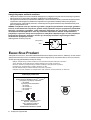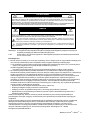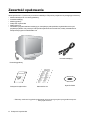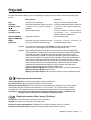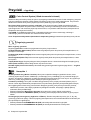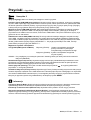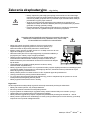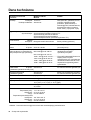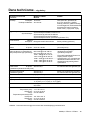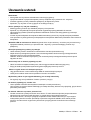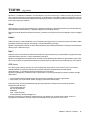Podrêcznik u¿ytkownika
MultiSync FE791
SB
/FE991
SB

2 Podrêcznik u¿ytkownika
ENERGYSTAR Product
Jako partner ENERGYSTAR, firma NEC-Mitsubishi Electronics Display of America Inc. deklaruje, ¿e ten monitor
spe³nia zalecenia ENERGYSTAR w zakresie sprawnoci energetycznej. Oznaczenie ENERGYSTAR nie oznacza,
¿e EPA promuje jakiekolwiek produkty lub us³ugi.
IBM jest zarejestrowanym znakiem handlowym firmy International Business Machines Corporation.
Apple i Macintosh s¹ zarejestrowanymi znakami handlowymi firmy Apple Computer Inc.
Microsoft i Windows s¹ zarejestrowanymi znakami handlowymi firmy Microsoft Corporation.
EnergyStar jest zarejestrowanym znakiem handlowym w USA.
NEC jest zarejestrowanym znakiem handlowym firmy NEC Corporation.
Wszystkie inne znaki handlowe lub zarejestrowane znaki handlowe stanowi¹ w³asnoæ ich w³acicieli.
Uwagi dotycz¹ce zasilania monitora
Od³¹czenie urz¹dzenia od sieci zasilania nastêpuje po wyci¹gniêciu wtyczki sznura sieciowego z gniazda,
które powinno byæ usytuowane w pobli¿u urz¹dzenia i byæ ³atwo dostêpne.
Dla wype³nienia warunków przepisów IEC 60950 (tzn. równie¿ PN-93/T-42107) w zakresie bezpieczeñstwa
u¿ytkownika zobowi¹zuje siê instalatora urz¹dzenia do wyposa¿enia instalacji elektrycznej budynku
(pomieszczenia), gdzie bêdzie pracowaæ, rezerwow¹ ochronê przed zwarciami w przewodzie fazowym za
pomoc¹ bezpiecznika 10 A.
UWAGA: urz¹dzenie musi byæ zasilane z gniazda z przy³¹czonym obwodem ochronnym (gniazdo z
bolcem). Przed w³o¿eniem wtyczki do gniazda nale¿y sprawdziæ miejsce przy³¹czenia przewodów
fazowego izerowego w gniedzie. Je¿eli lokalizacja przewodów nie jest zgodna zrysunkiem, to
dla bezpieczeñstwa u¿ytkowania musi byæ dokonana odpowiednia zmiana. Przeprowadzenie
powy¿szych czynnoci nale¿y zleciæ specjalicie elektrykowi. Wspó³pracuj¹ce ze sob¹ urz¹dzenia
komputerowe (komputer, drukarka, monitor itp.) musz¹ byæ zasilane z tego samego ród³a z
zachowaniem powy¿szych zasad.
Widok gniazda od strony wtyczki:
zero (bolec)
zero
faza
Deklaracja producenta
NEC-Mitsubishi Electric Visual
Systems Corporation
686-1, NISHIOI OI-MACHI
ASHIGARAKAMI-GUN
KANAGAWA 258-8533, JAPAN
Niniejszym potwierdzamy, ¿e
monitor kolorowy MultiSync FE791
SB
/ FE991
SB
jest zgodny z dyrektyw¹ 73/23/EEC:
EN 60950
Dyrektyw¹ Rady 89/336/EEC:
EN 55022
EN 61000-2-3
EN 61000-3-3
EN 55024
i oznaczony

Deklaracja Zgodnoci Kanadyjskiego Departamentu £¹cznoci
Deklaracja: To urz¹dzenie klasy B spe³nia wszystkie wymagania kanadyjskich przepisów dotycz¹cych
urz¹dzeñ powoduj¹cych zak³ócenia elektromagnetyczne.
C-UL: Oznaczenie C-UL zapewnia zgodnoæ z Kanadyjskimi przepisami w zakresie bezpieczeñstwa
C.S.A. C22.2 nr 950.
Informacja FCC
1. Monitor kolorowy MultiSync FE mo¿e byæ u¿ytkowany wraz z do³¹czonymi do niego kablami zasilaj¹cymi w
celu unikniêcia zak³ócania przez te urz¹dzenia odbioru sygna³u radiowego i telewizyjnego.
(1) Do zasilania monitora nale¿y u¿ywaæ kabla zasilaj¹cego dostarczonego wraz z nim, poniewa¿ jest on
zgodny z wymaganiami FCC (Federalnego Komitetu ds. £¹cznoci).
(2) Kabel sygna³owy ekranowany.
U¿ywanie innych kabli mo¿e byæ przyczyn¹ powstawania zak³óceñ odbioru radia i telewizji.
2. W rezultacie przeprowadzonych badañ stwierdzono, ¿e przedmiotowe urz¹dzenia s¹ zgodne ze
standardami okrelonymi dla urz¹dzeñ cyfrowych klasy B, wed³ug czêci 15 przepisów FCC. Standardy te
zosta³y opracowane w celu zapewnienia nale¿ytej ochrony przed szkodliwym promieniowaniem
elektromagnetycznym w instalacjach domowych. Urz¹dzenie to wytwarza, u¿ywa i mo¿e promieniowaæ
energiê o czêstotliwociach radiowych, a je¿eli nie bêdzie zainstalowane i u¿ytkowane zgodnie z
instrukcj¹, to mo¿e powodowaæ szkodliwe zak³ócenia w komunikacji radiowej. Mimo to nie ma gwarancji,
¿e takie zak³ócenia nie wyst¹pi¹ w konkretnej instalacji. Je¿eli urz¹dzenie to bêdzie powodowa³o
szkodliwe zak³ócenia w odbiorze radiowym lub telewizyjnym, to zaleca siê, aby u¿ytkownik spróbowa³ je
usun¹æ w jeden z nastêpuj¹cych sposobów:
Zmieniæ kierunek lub miejsce zainstalowania anteny odbiorczej.
Zwiêkszyæ odleg³oæ miêdzy monitorem i odbiornikiem.
Pod³¹czyæ monitor do gniazdka innego ni¿ to, do którego jest pod³¹czony odbiornik.
Skonsultowaæ siê ze sprzedawc¹ monitora lub poprosiæ o pomoc dowiadczonego fachowca w
dziedzinie radia i telewizji.
Zmiany lub modyfikacje, które nie zosta³y wyranie zatwierdzone przez stronê odpowiedzialn¹ za
przestrzeganie wymogów, mog¹ byæ uniewa¿nione przez upowa¿nionych u¿ytkowników u¿ywaj¹cych
urz¹dzenie.
W razie potrzeby nale¿y ponownie skontaktowaæ siê ze sprzedawc¹ monitora lub poprosiæ o dodatkow¹
dalsz¹ pomoc dowiadczonego fachowca w dziedzinie radia i telewizji. U¿ytkownik mo¿e uzyskaæ
po¿yteczne informacje z broszury przygotowanej przez Federaln¹ Komisjê ds. £¹cznoci (FCC):
Jak identyfikowaæ i rozwi¹zywaæ problemy z zak³óceniami radiowymi i telewizyjnymi. Broszurê mo¿na
otrzymaæ z drukarni rz¹dowej (U.S. Government Printing Office, Washington, D.C., 20402)
Nr magazynowy 004-000-00345-4.
MultiSync FE791
SB
/ FE991
SB
3
UWAGA: ZDJÊCIE OBUDOWY GROZI PORA¯ENIEM PR¥DEM ELEKTRYCZNYM. WEWN¥TRZ MONITORA NIE MA
¯ADNYCH ELEMENTÓW, KTÓRE U¯YTKOWNIK MÓG£BY SAMODZIELNIE NAPRAWIAÆ. WSZELKIE PRACE
SERWISOWE MO¯E WYKONYWAÆ JEDYNIE WYKWALIFIKOWANY PERSONEL.
Ten symbol ostrzega u¿ytkownika, ¿e nieizolowane elementy wewn¹trz znajduj¹ siê pod tak du¿ym
napiêciem, ¿e mo¿e ono spowodowaæ pora¿enie pr¹dem elektrycznym. Jakikolwiek bezporedni kontakt
z dowolnym elementem wewn¹trz obudowy jest niebezpieczny.
Ten symbol ostrzega u¿ytkownika, ¿e istotne informacje dotycz¹ce pracy i obs³ugi monitora znajduj¹ siê
w za³¹czonej literaturze. W zwi¹zku z tym nale¿y siê szczegó³owo z nimi zapoznaæ w celu unikniêcia
problemów.
UWAGA
NIEBEZPIECZEÑSTWO PORA¯ENIA PR¥DEM ELEKTRYCZNYM NIE OTWIERAÆ
W CELU UNIKNIÊCIA NIEBEZPIECZEÑSTWA PO¯ARU LUB PORA¯ENIA PR¥DEM NIE NALE¯Y WYSTAWIAÆ
MONITORA NA DESZCZ LUB NA DZIA£ANIE WILGOCI. NALE¯Y TAK¯E SPRAWDZIÆ, CZY BOLCE WTYCZKI
KABLA ZASILAJ¥CEGO S¥ PRAWID£OWO W£O¯ONE DO GNIAZDA ZASILAJ¥CEGO LUB GNIAZDA
PRZED£U¯ACZA. WTYCZKI NIE NALE¯Y WK£ADAÆ DO GNIAZDA NA SI£Ê.
NIE NALE¯Y OTWIERAÆ OBUDOWY, PONIEWA¯ WEWN¥TRZ ZNAJDUJ¥ SIÊ ELEMENTY POD WYSOKIM NAPIÊCIEM.
WSZELKIE PRACE SERWISOWE MO¯E WYKONYWAÆ JEDYNIE WYKWALIFIKOWANY PERSONEL.
OSTRZE¯ENIE

4 Podrêcznik u¿ytkownika
Zawartoæ opakowania
* Zalecamy zachowaæ oryginalne opakowanie, które mo¿e siê przydaæ w przypadku transportu
lub wysy³ki monitora.
Wewn¹trz kartonu* z Twoim nowym monitorem MultiSync FE powinny znajdowaæ siê nastêpuj¹ce elementy:
Monitor MultiSync FE z ruchom¹ podstaw¹
Przewód zasilaj¹cy
Kabel sygna³owy
Podrêcznik u¿ytkownika
Sales Office List
CD ROM z oprogramowaniem instalacyjnym, kompletnym podrêcznikiem u¿ytkownika oraz innymi
przydatnymi plikami. Aby otworzyæ Podrêcznik u¿ytkownika w formacie PDF, nale¿y zainstalowaæ w
komputerze program Acrobat Reader 4.0.
Przewód zasilaj¹cy
Dysk CD-ROM
Podrêcznik u¿ytkownika
Przewód sygna³owy
Sales Office List

MultiSync FE791
SB
/ FE991
SB
5
Pod³¹czenie monitora
W celu pod³¹czenia monitora MultiSync FE do Twojego komputera nale¿y postêpowaæ zgodnie z
nastêpuj¹cymi wskazówkami:
1. Wy³¹cz zasilanie komputera.
2. Jeli to konieczne, zainstaluj kartê graficzn¹. Dodatkowych informacji nale¿y szukaæ w dokumentacji karty
graficznej.
3. Komputery PC: Pod³¹czyæ 15-pinow¹ mini wtyczkê D-SUB kabla sygna³owego do z³¹cza karty graficznej
(rys. A.1). Dokrêæ wszystkie ruby.
Komputery Macintosh: Pod³¹czyæ adapter MultiSync FE Macintosh (wyposa¿enie dodatkowe) do z³¹cza w
komputerze Macintosh (rys B.1). Pod³¹czyæ 15-pinow¹ koñcówkê mini D-SUB kabla sygna³owego do
adaptera Macintosh w komputerze (rys. B.1). Dokrêæ wszystkie ruby.
4. Pod³¹czyæ jeden koniec kabla zasilaj¹cego do monitora MultiSync FE, a drugi do gniazda sieciowego
(rys.C.1).
5. W³¹czyæ monitor (rys D.1) i komputer.
UWAGA: W razie problemów nale¿y zajrzeæ do Podrêcznika U¿ytkownika rozdzia³: Usuwanie problemów.
Rysunek A.1
15-pin
mini
D-SUB
Przewód sygna³owy
Rysunek B.1
Mac Adapter
(nie wchodzi w
sk³ad dostawy)
Przewód sygna³owy

Szybki start ci¹g dalszy
6 Podrêcznik u¿ytkownika
Rysunek C.1
Gniazdo sieciowe
Przewód
zasilaj¹cy
Rysunek D.1
Przycisk zasilania

Przyciski
Przyciski sterowania OSM (ang. On-screen Manager) znajduj¹ce siê z przodu monitora maj¹ nastêpuj¹ce
funkcje:
Regulacja jasnoci/kontrastu
Jasnoæ (Brightness): Umo¿liwia pe³n¹ regulacjê jasnoci obrazu i t³a.
Kontrast (Contrast): Regulacja jasnoci obrazu w stosunku do t³a.
Rozmagnesowanie (Degauss): Usuwa ewentualne pozosta³oci pola magnetycznego, które mog³oby
niekorzystnie wp³ywaæ na strumienie elektronów, a co za tym idzie na czystoæ kolorów, ostroæ i
konwergencjê . Po uruchomieniu obraz przez chwilê bêdzie skaka³ i falowa³, a¿ do rozmagnesowania.
Ostrze¿enie: Nie nale¿y uruchamiaæ funkcji rozmagnesowania zbyt czêsto, a zw³aszcza nie
szybciej ni¿ po 20 minutach od ostatniego rozmagnesowania.
Regulacja rozmiaru (Size) i pozycji (Position)
Lewo/Prawo: Przesuwa obraz w poziomie (w lewo lub prawo).
Góra/Dó³: Przesuwa obraz w pionie (w górê lub w dó³).
Rozmiar poziomy (Narrow/Wide): Powiêksza lub pomniejsza wielkoæ obrazu w poziomie.
Rozmiar pionowy (Short/Tall): Powiêksza lub pomniejsza wielkoæ obrazu w pionie.
MultiSync FE791
SB
/ FE991
SB
7
UWAGA: W momencie naciniêcia przycisku RESET w menu lub podmenu na ekranie
pojawia siê okno ostrzegaj¹ce, które umo¿liwia skasowanie reset.
UWAGA: Kiedy OSM jest wy³¹czone slu¿y jako przycisk funkcyjny funkcji SuperBright (SB
super jaskrawoæ). U¿ytkownik mo¿e sobie wybraæ miêdzy funkcjami WY£¥CZONY
TRYB SB, TRYB SB 1 i TRYB SB 2. Pierwsze naciniêcie przycisku powoduje
indykacjê aktualnego trybu SB. Je¿eli przycisk naciniemy ponownie w ci¹gu trzech
sekund, zmieni siê dany TRYB SB na kolejny TRYB SB. Jeli na przyk³ad aktualnym
trybem jest WY£¥CZONY TRYB SB i przycisk zosta³ naciniêty dwa razy w ci¹gu
trzech sekund, TRYB SB zmieni siê na TRYB SB 1, itp. Temperaturê koloru w ka¿dym
trybie SB nastawia siê za pomoc¹ odpowiedniego ustawienia kolorów oprócz trybu
sRGB, którego nastawienia kolorowego nie mozna zmieniaæ. Kiedy aparat jest
wy³¹czony nastawi siê do trybu TRYB WY£¥CZONYSB.
Wy³¹czyæ tryb Super Bright: dla rysunków na bazie tekstu (normalne zastosowanie)
Wy³¹czyæ tryb Super Bright 1: dla rysunków.
Wy³¹czyæ tryb Super Bright 2: dla rysunków ruchomych, jak na przyklad filmy DVD.
Podmenu
Wyjcie z menu przycisków OSM.
Przesuwa podwietlony obszar w lewo lub
w prawo w celu wybrania jednego z
parametrów.
Przesuwa pasek w kierunku danymi
przyciskami lub +, zmniejsza lub
zwiêksza wartoæ nastawienia.
Nie ma ¿adnej funkcji.
Przywróci wybrany parametr do
nastawienia fabrycznego.
/
EXIT
CONTROL
(Ovládací prvek)
CONTROL/+
(Ovládací prvek)
SELECT/SBMODE
(Wybierz SBMODE)
RESET
(Przywróæ)
Menu g³ówne
Wyjcie z menu g³ównego.
Przesuwa podwietlony obszar w lewo lub
w prawo w celu wybrania jednego z
podmenu.
Nie ma ¿adnej funkcji.
Wejcie do podmenu.
Wszystkie przyciski oznaczone w menu
powróc¹ do nastawienia fabrycznego.

Przyciski ci¹g dalszy
8 Podrêcznik u¿ytkownika
Color Control System (Uk³ad sterowania kolorami)
Ustawione fabrycznie kolory s³u¿¹ do wyboru wymaganego nastawienia kolorów. Pasek zast¹piony jest przez
wybrane nastawienie kolorów. Ka¿dy zestaw jest ustawiony fabrycznie wed³ug skali Kelvina. Przy zmianie
nastawienia zamiast nazwy Kelvin pojawi siê Custom (W³aciwy), oprócz trybu sRGB.
Red, Green, Blue (czerwony, zielony, niebieski): Color Control System (Uk³ad sterowania kolorami)
zmniejsza lub zwiêksza nasycenie koloru czerwonego, zielonego i niebieskiego monitora w zale¿noci od
wybranego koloru. Na monitorze pojawi siê zmiana koloru, a na paskach widaæ kierunek (zmniejszenie lub
zwiêkszenie intensywnoci kolorów).
Tryb sRGB: Tryb sRGB zapewnia obraz o odpowiednich kolorach. Koloru czerwonego, zielonego i
niebieskiego, jasnoci i kontrastu nie mo¿na zmieniaæ samemu.
Color Temperature Adjustment (Nastawienie temperatury barwy): Nastawia temperaturê barwy obrazu.
Regulacja geometrii
Menu regulacji geometrii
Regulacja geometrii umo¿liwia wyregulowanie krzywizny i k¹tów ekranu.
Poduszka/beczka (Sides In/Out): Równoczesna regulacja krzywizn obu pionowych krawêdzi ekranu, do
wewn¹trz i na zewn¹trz.
Poduszka/³uk (Sides Left/Right): Równoczesna regulacja krzywizn obu pionowych krawêdzi ekranu, w lewo
lub w prawo.
Równoleg³obok (Sides Tilt): Równoczesna regulacja nachylenia obu pionowych krawêdzi ekranu, w lewo
lub w prawo.
Trapez (Sides Align): Regulacja d³ugoci dolnej krawêdzi ekranu w stosunku do d³ugoci krawêdzi górnej.
Obrót (raster rotation): Obrót ca³ego obrazu w prawo lub w lewo.
Korekta rogów (Corner Correction): Umo¿liwia skorygowanie geometrii rogów twojego ekranu na górze
lub na dole.
Narzêdzia 1
Redukcja efektu mory (Moire Canceller): Mora jest to zjawisko falistego wype³nienia obrazu, które
niekiedy pojawia siê na ekranie. Sk³ada siê z powtarzaj¹cych siê i nak³adaj¹cych siê na siebie faluj¹cych
obrazów. W niektórych aplikacjach te faliste wype³nienia s¹ bardziej widoczne ni¿ w innych. Aby ograniczyæ
efekt mory, nale¿y wyregulowaæ poziom redukcji za pomoc¹ przycisków /+.
Liniowoc (Linearity): Ten wybór umo¿liwia skorygowanie przerwy miêdzy wierszami p³aszczyzny na
ekranie. Celem tego nastawienia jest zapewnienie, ¿e jednocalowy piercieñ jest naprawdê jednocalowym,
bez wzglêdu gdzie umieszczony jest na ekranie. Najlepszy sposób, jak wyznaczyæ liniowoæ pionow¹:
Nakrel linie poziome, które bêd¹ w jednakowej odleg³oci od siebie, korzystaj¹c z jakiej aplikacji
malowania, która posiada linijkê.
Zastosuj nastawienie Wyrównanie pionowe do korekty linii w górnej i dolnej czêci ekranu.
Zastosuj nastawienie LINIOWOSC (PION.) do korekty przerw miêdzy liniami w rodku i w górnej czêci
ekranu.
Konwergencja (Convergence) (wy³¹cznie u FE991
SB
): Zamieni wszystkie trzy kolory (Cz, Z, N), aby
wytworzy³y jeden kolor (bia³y). Celem tej regulacji jest zapewnienie, ¿e linia bia³a nakrelona na ekranie jest
jak najostrzejsza i najjaniejsza.
Zastosuj nastawienie KONWERGENCJA (POZ.) do korekty skierowania linii w górê/dó³.
Zastosuj nastawienie KONWERGENCJA (PION.) do korekty skierowania linii w lewo/prawo.

MultiSync FE791
SB
/ FE991
SB
9
Przyciski ci¹g dalszy
Narzêdzia 2
Jêzyk (Language): Menu na ekranie jest dostêpne w szeciu jêzykach.
Po³o¿enie menu OSM (OSM menu position): Mo¿esz wybraæ miejsce na ekranie, w którym ma pojawiaæ
siê menu OSM. Wybieraj¹c opcjê OSM Position mo¿esz rêcznie ustawiæ po³o¿enie menu parametrów OSM
na ekranie: po³o¿enie centralne (Center), w górnym lewym rogu (Top left), w górnym prawym rogu (Top right),
w dolnym lewym rogu (Bottom left) lub w prawym dolnym rogu (Bottom right).
Wy³¹czenie menu OSM (OSM Turn Off): Menu OSM bêdzie tak d³ugo wywietlane na ekranie, jak d³ugo
bêdzie u¿ywane. W podmenu OSM Turn Off (Wy³¹cz OSM) mo¿esz okreliæ, jak d³ugo po naciniêciu
przycisków menu OSM monitor ma czekaæ, zanim menu OSM zniknie. Fabrycznie nastawione wybory s¹ w
granicach od 5 do 120 sekund.
Zablokowanie menu OSM (OSM Lock Out): Ta funkcja ca³kowicie blokuje dostêp do wszystkich funkcji
menu OSM, z wyj¹tkiem jasnoci i kontrastu. Przy próbie aktywowania regulacji OSM przy zablokowanym
menu OSM, na ekranie pojawi siê informacja o zablokowaniu menu OSM. Aby w³¹czyæ blokadê menu OSM,
nacinij i jednoczenie przytrzymaj przycisk SELECT i +. Aby wy³¹czyæ blokadê menu OSM, nacinij i
jednoczenie przytrzymaj przycisk SELECT i +.
Wy³¹czanie systemu oszczêdzania
energii IPM (IPM System Off Mode): W³¹czony (Enable): System oszczêdzania energii IPM
pracuje normalnie i wykorzystuje
wszystkie etapy oszczêdzania energii.
Wy³¹czony (Disable): System oszczêdzania energii IPM
nie jest u¿ywany.
UWAGA: Przy wspó³pracy z normalnymi systemami i kartami graficznymi nale¿y zachowaæ ustawienia
fabryczne (ENABLE).
Nastawienie EdgeLock (Control): U¿ywanie twojego monitora przy niestandardowym nastawieniu mo¿e
powodowaæ, ¿e rysunki bêd¹ wygl¹daæ ciemniej ni¿ normalnie lub bêdzie dochodziæ do dystorsji kolorów.
Zastosowanie EdgeLock skoryguje rysunki do ich stanu normalnego.
Gorace przyciski (Hot Key): Ten wybór umo¿liwi stosowanie przycisków
/
do regulacji jaskrawoci i
przycisków /+ do regulacji kontrastu.
Ustawienia fabryczne (Factory Preset): Wybranie opcji Factory Preset powoduje przywrócenie fabrycznych
wartoci wiêkszoci ustawieñ menu OSM. Wówczas na ekranie pojawi siê okno ostrzegaj¹ce, ¿e u¿ytkownik
chce zmieniæ WSZYSTKIE ustawienia (ALL). Poszczególne parametry mog¹ byæ przywracane do ustawieñ
fabrycznych poprzez wybranie ich (podwietlenie) i naciniêcie przycisku RESET.
Informacje
Tryb pracy (Display Mode): Dziêki tej funkcji mo¿liwe jest otrzymanie informacji o aktualnej rozdzielczoci
wywietlanego obrazu oraz aktualnych czêstotliwociach odchylania poziomego i pionowego.
Informacje na temat monitora (Monitor Info): Wywietla nazwê modelu i numer seryjny monitora.
Zbyt ma³a czêstotliwoæ odwie¿ania (Refresh Notifier): Je¿eli szybkoæ odwie¿ania obrazu, któr¹
zapewnia sygna³ pochodz¹cy z karty graficznej, jest zbyt wolna, odpowiedni komunikat pojawi siê na ekranie
monitora. Wówczas nale¿y sprawdziæ poprawnoæ dzia³ania karty graficznej lub zmieniæ parametry jej pracy.

Zalecenia eksploatacyjne
10 Podrêcznik u¿ytkownika
Zasady bezpieczeñstwa i utrzymania
NIE OTWIERAÆ MONITORA. Wewn¹trz monitora nie ma ¿adnych elementów, które u¿ytkownik móg³by
obs³ugiwaæ. Zdjêcie pokryw grozi pora¿eniem pr¹dem elektrycznym oraz innymi niebezpieczeñstwami.
Wszelkie prace serwisowe mo¿e wykonywaæ jedynie wykwalifikowany personel.
Nie wolno rozlewaæ cieczy na obudowê monitora ani u¿ywaæ go w pobli¿u wody.
Nie wolno wk³adaæ przedmiotów w szczeliny obudowy, poniewa¿ mog¹ dotykaæ elementów znajduj¹cych siê
pod napiêciem, co mo¿e spowodowaæ zagro¿enie dla zdrowia lub ¿ycia, pora¿enie pr¹dem elektrycznym,
po¿ar lub uszkodzenie sprzêtu.
Nie wolno umieszczaæ ¿adnych ciê¿kich przedmiotów na przewodzie zasilaj¹cym. Uszkodzenie przewodu
zasilaj¹cego mo¿e spowodowaæ pora¿enie pr¹dem lub po¿ar.
Nie wolno k³aæ monitora na pochy³ych lub niestabilnych wózkach, stojakach lub sto³ach, poniewa¿ monitor
mo¿e upaæ i w rezultacie ulec zniszczeniu lub niebezpiecznej awarii.
Monitor nale¿y trzymaæ z dala od transformatorów du¿ej mocy, silników elektrycznych i innych urz¹dzeñ,
takich jak zewnêtrzne g³oniki lub wentylatory, które mog¹ wytwarzaæ silne pola magnetyczne.
Je¿eli jest to mo¿liwe, nale¿y skierowaæ monitor na wschód, aby zminimalizowaæ pole magnetyczne Ziemi.
Zmiana kierunku ustawienia monitora, gdy pracuje mo¿e spowodowaæ zmiany kolorów obrazu. Aby tego
unikn¹æ, nale¿y wy³¹czyæ komputer na 20 minut przed ponownym w³¹czeniem.
Je¿eli monitor MultiSync FE ma byæ zasilany ogólnie stosowanym pr¹dem zmiennym o napiêciu
220 - 240V, nale¿y stosowaæ przewód zasilaj¹cy odpowiedni do u¿ywanego gniazdka. Przewód zasilaj¹cy
musi odpowiadaæ normom bezpieczeñstwa kraju, w którym jest u¿ywany (przewód typu H05VV-F powinien
byæ u¿ywany wszêdzie poza Wielk¹ Brytani¹).
W Wielkiej Brytanii nale¿y stosowaæ przewód zatwierdzony przez Brytyjski Standard z wtyczk¹
wyposa¿on¹ w czarny (5A) bezpiecznik przeznaczony do stosowania z tym monitorem. Je¿eli przewód
zasilaj¹cy nie zosta³ dostarczony razem z monitorem, nale¿y skontaktowaæ siê ze sprzedawc¹.
Je¿eli monitor MultiSync FE ma byæ zasilany w Australii pr¹dem zmiennym o napiêciu 220-240 V, to
nale¿y stosowaæ kabel zasilaj¹cy dostarczony razem z monitorem.
We wszystkich pozosta³ych przypadkach nale¿y stosowaæ przewód zasilaj¹cy odpowiedni do parametrów
sieci zasilaj¹cej pr¹du zmiennego oraz zgodny ze standardami bezpieczeñstwa danego kraju.
Konserwacja monitora
Na szklanej powierzchni (CRT) tego monitora znajduje siê specjalna warstwa, która eliminuje odbicia i
elektrycznoæ statyczn¹. Ze wzglêdu na delikatn¹ warstwê na szklanej powierzchni u¿ywaæ szmatki, która
nie pozostawia w³ókien (bawe³nian¹ lub podobn¹) i stosowaæ neutralne rodki czyszcz¹ce bez zawartoci
alkoholu, które odpychaj¹ kurz. Je¿eli ekran wymaga dok³adnego wyczyszczenia, nale¿y bezporednio na
szmatkê nanieæ delikatny rodek czyszcz¹cy i wodê, nastêpnie wykrêciæ i u¿yæ do wyczyszczenia szklanej
powierzchni. Nale¿y regularnie czyciæ monitor.
UWAGA: Nastêpuj¹ce chemikalia mog¹ uszkodziæ szklan¹ powierzchniê CRT podczas czyszczenia:
Benzen, rozpuszczalnik, kwane/zasadowe rodki czyszcz¹ce, rodki czyszcz¹ce z proszkiem ciernym
lub alkoholem, rodki czyszcz¹ce z domieszk¹ antystatyczn¹ oraz po³yskiem.
W razie zaistnienia nastêpuj¹cych okolicznoci, nale¿y niezw³ocznie od³¹czyæ komputer od gniazdka
zasilaj¹cego:
Gdy przewód zasilaj¹cy lub wtyczka s¹ uszkodzone.
Do monitora dostanie siê woda lub obce przedmioty.
Je¿eli monitor zosta³ nara¿ony na dzia³anie deszczu lub wody.
Monitor upad³ i jego obudowa zosta³a uszkodzona,
Monitor nie dzia³a normalnie pomimo stosowania siê do zaleceñ zawartych w instrukcji.
JE¯ELI CHCESZ, ABY MONITOR KOLOROWY MULTISYNC FE SPE£NIA£
OPTYMALNE FUNKCJE, PRZY INSTALACJI I NASTAWIANIU NALE¯Y
POSTÊPOWAÆ WG NASTÊPUJ¥CYCH ZALECEÑ:
MONITOR KOLOROWY MULTISYNC FE:

Nale¿y tak ustawiæ wysokoæ monitora, aby górna czêæ ekranu
znajdowa³a siê trochê poni¿ej poziomu oczu. Oczy powinny byæ
skierowane lekko w dó³ podczas patrzenia w rodek ekranu.
Monitor nale¿y umieciæ nie bli¿ej ni¿ 40 cm i nie dalej ni¿ 60 cm od oczu.
Optymalna odleg³oæ wynosi 50 cm.
Okresowo nale¿y daæ oczom odpocz¹æ patrz¹c na przedmiot oddalony o
przynajmniej 6 m. Nale¿y czêsto mrugaæ powiekami.
Ustawiæ monitor pod k¹tem 90° do okna lub innych róde³ wiat³a, aby
zminimalizowaæ odbicie wiat³a. Ustawiæ przechy³ monitora tak, aby
wiat³o emitowane przez owietlenie umieszczone na suficie nie odbija³o
siê od ekranu.
Je¿eli odbijaj¹ce siê wiat³o utrudnia patrzenie na ekran, nale¿y
zastosowaæ filtr antyodblaskowy.
Nale¿y regularnie czyciæ monitor. Do czyszczenia nale¿y u¿ywaæ miêkkiej szmatki nie zostawiaj¹cej nitek
i obojêtnego rodka czyszcz¹cego nie zawieraj¹cego alkoholu, domieszki ciernej lub rodka do mycia
szk³a, aby ograniczyæ osiadanie kurzu.
Nale¿y ustawiæ jasnoæ i kontrast monitora w celu uzyskania optymalnej widzialnoci.
Uchwyty na dokumenty nale¿y ustawiaæ blisko ekranu.
To, na co patrzy siê najczêciej (ekran lub dokumenty), powinno znajdowaæ siê na wprost oczu w celu
zmniejszenia krêcenia g³ow¹ podczas pisania.
Nale¿y regularnie kontrolowaæ wzrok u okulisty.
Ergonomia
W celu zapewnienia maksymalnej ergonomii zaleca siê stosowanie poni¿szych wskazówek:
Nale¿y tak ustawiæ jasnoæ, aby zniknê³a siatka t³a.
Nie nale¿y ustawiaæ kontrastu na maksymaln¹ wartoæ
Przy korzystaniu ze standardowych sygna³ów nale¿y ustawiæ wartoci fabryczne rozmiaru i pozycji.
Ustawiæ fabryczne wartoci kolorów oraz po³o¿enia (Left/Rigt).
Nale¿y stosowaæ sygna³ bez przeplotu z szybkoci¹ odwie¿ania pionowego w zakresie 75 - 160 Hz.
Nale¿y unikaæ u¿ywania koloru niebieskiego na ciemnym tle, poniewa¿ jest on trudno widoczny i powoduje
zmêczenie oczu z powodu ma³ego kontrastu.
MultiSync FE791
SB
/ FE991
SB
11
Zalecenia eksploatacyjne ci¹g dalszy
PRAWID£OWE USTAWIENIE ORAZ REGULACJA MONITORA MOG¥
ZMNIEJSZYÆ ZMÊCZENIE OCZU, RAMION i SZYI. ZALECA SIÊ
STOSOWANIE DO PONI¯SZYCH WSKAZÓWEK:
UWAGA
Nale¿y zapewniæ wystarczaj¹c¹ wentylacjê wokó³ monitora w celu w³aciwego
rozproszenia ciep³a. Nie wolno zas³aniaæ otworów wentylacyjnych oraz ustawiaæ
monitora w pobli¿u grzejników lub innych róde³ ciep³a. Nie wolno k³aæ ¿adnych
przedmiotów na górn¹ czêæ monitora.
Wyjêcie wtyczki przewodu zasilaj¹cego jest podstawowym sposobem na
od³¹czenie monitora od zasilania. Monitor powinien byæ zainstalowany w pobli¿u
gniazdka, do którego jest ³atwy dostêp.
Podczas transportu nale¿y ostro¿nie obchodziæ siê z monitorem. Opakowanie
nale¿y zachowaæ na wypadek transportu monitora w przysz³oci.

Dane techniczne
12 Podrêcznik u¿ytkownika
Warunki otoczenia
Temperatura pracy: +5 °C do +35 °C
Wilgotnoæ: od 10 % do 90 %
Stopy: od 0 do 3000 m
Temperatura przechowywania
i transportu: -20 °C do +60 °C
Wilgotnoæ: od 10 % do 90 %
Stopy: od 0 do 15000 m
Parametry techniczne MultiSync FE791
SB
Notatki
monitora Monitor
Kineskop
Przek¹tna: 43 cm/17
Przek¹tna widzialna:
406 mm/16
odchylanie 90°; plamka 0,25 mm;
luminofor o rednio krótkiej
powiacie; p³aski kineskop z
technologi¹ CRT; wielowarstwowe,
antystatyczne pokrycie ekranu;
ekran ciemny i optycznie czysty.
Sygna³ wejciowy
Wideo:
Synchronizacja:
ANALOGOVÝ 0,7 Vp-p/75 omów
Synchronizacja niezale¿na. Poziom TTL
Synchronizacja pozioma Plus/Minus
Synchronizacja pionowa Plus/Minus
Synchronizacja Pionowa. (Plus/minus) (Poziom TTL)
Liczba kolorów Wejcie
analogowe: Nieograniczona liczba kolorów Zale¿y od karty graficznej.
Synchronizacja W poziomie: 30 kHz do 96 kHz (Automatycznie)
Zakres W pionie: 50 Hz do 160 Hz (Automatycznie)
Rozdzielczoæ maksymalna
oparta wy³¹cznie o czêstotliwoci
odchylania poziomego i pionowego
Niektóre systemy mog¹ nie
obs³ugiwaæ wszystkich
wymienionych trybów.
Firma NEC-Mitsubishi Electronics
Display zaleca u¿ywaæ
rozdzielczoci przy czêstotliwoci
odwie¿ania ekranu 85 Hz w celu
zapewnienia optymalnej jakoci
wywietlania.
640 x 480 @ 60 a 160 Hz
800 x 600 @ 50 a 146 Hz
832 x 624 @ 50 a 141 Hz
1024 x 768 @ 50 a 116 Hz...........
1152 x 870 @ 50 a 103 Hz
1280 x 1024 @ 50 a 89 Hz
1600 x 1200 @ 50 a 76 Hz
Zale¿y od czêstotliwoci sygna³u i
nie zawiera obszarów granicznych.
Aktywna W poziomie: 315 mm/12,4
powierzchnia W pionie: 236 mm/9,3
wywietlenia (nastawienie fabryczne)
Aktywna powierzchnia 325 mm/12,8
wywietlenia (pe³na) 244 mm/9,6
Zale¿y od czêstotliwoci sygna³u i
nie zawiera obszarów granicznych.
Zasilanie pr¹d przemienny 100 - 240 V, 50 - 60 Hz
Pr¹d nominalny 1,9 A @ 100 - 240 V
Wymiary 397 (szer.) x 392 (wys.) x 415,5 (g³êb.) mm
15,6 (szer.) x 15,4 (wys.) x 16,4 (g³êb.)
Masa 17,2 kg
37,9 funta
UWAGA: Dane techniczne mog¹ ulec zmianie bez wczeniejszego powiadomienia.

MultiSync FE791
SB
/ FE991
SB
13
Dane techniczne ci¹g dalszy
UWAGA: Dane techniczne mog¹ ulec zmianie bez wczeniejszego powiadomienia.
Warunki otoczenia
Temperatura pracy: +5 °C do +35 °C
Wilgotnoæ: od 10 % do 90 %
Stopy: od 0 do 3000 m
Temperatura przechowywania
i transportu: -20 °C do +60 °C
Wilgotnoæ: od 10 % do 90 %
Stopy: od 0 do 15000 m
Parametry techniczne MultiSync FE991
SB
Notatki
monitora Monitor
Kineskop
Przek¹tna: 50 cm/19
Przek¹tna widzialna:
457 mm/18
odchylanie 90°; plamka 0,25/
0,27mm; luminofor o rednio
krótkiej powiacie; p³aski kineskop
z technologi¹ CRT; wielowarstwowe,
antystatyczne pokrycie ekranu;
ekran ciemny i optycznie czysty.
Sygna³ wejciowy
Wideo:
Synchronizacja:
ANALOGOVÝ 0,7 Vp-p/75 omów
Synchronizacja niezale¿na. Poziom TTL
Synchronizacja pozioma Plus/Minus
Synchronizacja pionowa Plus/Minus
Synchronizacja Pionowa. (Plus/minus) (Poziom TTL)
Liczba kolorów Wejcie
analogowe: Nieograniczona liczba kolorów Zale¿y od karty graficznej.
Synchronizacja W poziomie: 30 kHz do 96 kHz (Automatycznie)
Zakres W pionie: 50 Hz do 160 Hz (Automatycznie)
Rozdzielczoæ maksymalna
oparta wy³¹cznie o czêstotliwoci
odchylania poziomego i pionowego
Niektóre systemy mog¹ nie
obs³ugiwaæ wszystkich
wymienionych trybów.
Firma NEC-Mitsubishi Electronics
Display zaleca u¿ywaæ
rozdzielczoci przy czêstotliwoci
odwie¿ania ekranu 85 Hz w celu
zapewnienia optymalnej jakoci
wywietlania.
640 x 480 @ 60 a 160 Hz
800 x 600 @ 50 a 146 Hz
832 x 624 @ 50 a 141 Hz
1024 x 768 @ 50 a 116 Hz
1152 x 870 @ 50 a 103 Hz
1280 x 1024 @ 50 a 89 Hz...........
1600 x 1200 @ 50 a 76 Hz
1792 x 1344 @ 50 a 68 Hz
Zale¿y od czêstotliwoci sygna³u i
nie zawiera obszarów granicznych.
Aktywna W poziomie: 356 mm/14,0
powierzchnia W pionie: 266 mm/10,5
wywietlenia (nastawienie fabryczne)
Aktywna powierzchnia 366 mm/14,4
wywietlenia (pe³na) 266 mm/10,5
Zale¿y od czêstotliwoci sygna³u i
nie zawiera obszarów granicznych.
Zasilanie pr¹d przemienny 100 - 240 V, 50 - 60 Hz
Pr¹d nominalny 2,2 A @ 100 - 240 V
Wymiary 442 (szer.) x 443 (wys.) x 447,5 (g³êb.) mm
17,4 (szer.) x 17,4 (wys.) x 17,6 (g³êb.)
Masa 22,7 kg
50,0 funta

Cechy charakterystyczne
14 Podrêcznik u¿ytkownika
SuperBright Diamondtron CRT: Ten opatentowany p³aski monitor z technologi¹ CRT oferuje najwy¿sz¹ jakoæ
obrazu z niespotykan¹ jasnoci¹ i kontrastem, praktyczny p³aski obraz, który eliminuje zniekszta³cenia i odbicia.
To, co widoczne jest na ekranie, uzyskujemy w wydruku. Nowoczesne dzia³o elektronów Mitsubishi
PX-DBF i ma³a wielkoæ plamki 0,25 mm gwarantuj¹ dok³adn¹ ostroæ potrzebn¹ do ostrego i wyranego tekstu
oraz rysunków.
SuperBright Mode: Prostym dotykiem przycisku podwoi siê poziom jaskrawoci Diamondtron CRT. Ta funkcja
wspomaga ostroæ rysunków dla aplikacji, które wymagaj¹ jasnosci, jak grafika, animacje i video.
Wy³¹czyæ tryb Super Bright: dla rysunków na bazie tekstu (normalne zastosowanie)
Wy³¹czyæ tryb Super Bright 1: dla rysunków.
Wy³¹czyæ tryb Super Bright 2: dla rysunków ruchomych, jak na przyklad filmy DVD.
Pow³oka ekranu OptiClear: Znacznie eliminuje odbicia i refleksy wiat³a pochodz¹ce ze róde³ zewnêtrznych,
co w du¿ym stopniu wp³ywa na komfort i bezpieczeñstwo pracy.
Funkcja dynamicznego ogniskowania wi¹zki Dual Dynamic Focus Beam: Dziêki nowej konstrukcji dzia³a
elektronowego wi¹zka elektronów formowana jest dynamicznie, z ci¹g³¹ regulacj¹ ich strumienia, zapewniaj¹c
optymaln¹ jakoæ obrazu, nawet w naro¿nikach ekranu.
Color Control System (Nasycenie kolorów) s sRGB: Wybór z piêciu kolorowych nastawieñ monitora umo¿liwia
wybranie tych, które nam najbardziej odpowiadaj¹. Nastawienie porównania kolorów przy wsparciu sRGB, które
wchodzi w sk³ad Color Control zapewnia zgodne rodowisko kolorowe z pozosta³ym sprzêtem i oprogramowaniem
wspomagaj¹cym sRGB.
Przyciski On Screen Manager (OSM): On Screen Manager (OSM) to graficzny system pozwalaj¹cy w intuicyjny
i prosty sposób na regulacjê wiêkszoci parametrów monitora.
Funkcja ErgoDesign: W³aciwoci konstrukcyjne monitora odpowiadaj¹ zasadom ergonomii, co umo¿liwia
polepszenie rodowiska pracy, chroni zdrowie u¿ytkownika, oszczêdza pieni¹dze. Dziêki ergonomicznemu uk³adowi
ustawienie odpowiednich parametrów obrazu przy pomocy panelu sterowania OSM jest szybkie i ³atwe, przechylna/
obrotowa podstawa monitora umo¿liwia ustawienie optymalnego k¹ta patrzenia na ekran, a ma³y lad wi¹zki jest
zgodny z normami MPRII w zakresie obni¿onej emisji.
Plug and Play: Rozwi¹zania techniczne Microsoft w zakresie systemu operacyjnego Windows 95/98/ME/2000/
XP pozwalaj¹ na automatyczne rozpoznanie urz¹dzeñ peryferyjnych pod³¹czonych do komputera (np. wielkoæ
obrazu i wspomagana rozdzielczoæ), a ten sposób mo¿liwa jest automatyczna optymalizacja wydajnoci monitora.
Uk³ad IPM (Intelligent Power Manager Inteligentny System Zarz¹dzania Zasilaniem): Obs³uguje
innowacyjne metody oszczêdzania energii, które umo¿liwiaj¹ prze³¹czanie monitora na ni¿szy poziom zu¿ycia
energii, w czasie gdy jest on w³¹czony, ale nie pracuje, obni¿aj¹c o dwie trzecie koszty energii, redukuj¹c emisjê
oraz obni¿aj¹c koszty zwi¹zane z klimatyzacj¹ miejsca pracy.
Redukcja promieniowania magnetycznego: Redukuje szkodliwe dla zdrowia promieniowanie
elektromagnetyczne i statyczne przeciwdzia³aj¹c zagro¿eniom ergonomicznym zwi¹zanym z potencjalnymi
niebezpieczeñstwami wynikaj¹cymi z d³ugotrwa³ego korzystania z monitorów komputerowych.
Technologia MultiSync(r): Technologia MultiSync(r) automatycznie dostraja monitor do czêstotliwoci skanowania
karty graficznej i wywietla obraz w odpowiedniej rozdzielczoci.
Funkcja FullScan: Funkcja FullScan pozwala na powiêkszenie u¿ytecznej powierzchni ekranu zarówno w pionie,
jak i w poziomie. Funkcja jest dostêpna dla wiêkszoci rozdzielczoci i znacz¹co powiêksza wielkoæ obrazu.

MultiSync FE791
SB
/ FE991
SB
15
Usuwanie usterek
Brak obrazu
Karta grafiki musi byæ dobrze zainstalowana w slocie p³yty g³ównej.
Wy³¹cznik zasilania i wy³¹cznik komputera powinny znajdowaæ siê w po³o¿eniu ON - w³¹czone.
Przewód sygna³owy musi byæ dok³adnie pod³¹czony do z³¹cza karty wideo.
Sprawdziæ, czy wtyczka nie ma wygiêtych lub wciniêtych z³¹czy.
Obraz przewija siê lub jest niestabilny
Kabel sygna³owy powinien byæ dok³adnie po³¹czony z komputerem.
Sprawd, czy wszystkie z³¹cza wtyczki przewodu sygna³owego pasuj¹ dok³adnie do otworów
odpowiedniego gniazda. Sprawd czêstotliwoæ taktowania monitora oraz karty graficznej i porównaj z
zaleceniami.
W razie u¿ywania adaptera do komputerów Macintosh nale¿y upewniæ siê, ¿e po³¹czenie jest prawid³owe
oraz sprawdziæ czy karta graficzna jest kompatybilna z komputerem Macintosh i prawid³owo zamocowana w
komputerze.
Wskanik LED na monitorze nie wieci siê (¿aden kolor nie jest widoczny: ani zielony ani pomarañczowy)
Wy³¹cznik zasilania powinien byæ w po³o¿eniu ON w³¹czony, a przewód zasilaj¹cy powinien byæ
pod³¹czony.
Obraz jest postrzêpiony a kolory s¹ rozmyte
Ustaw wartoci jasnoci I kontrastu lub wartoæ Moire Canceler (anulowanie mory)
Wejd do funkcji rozmagnesowywania z menu ekranowego OSM. Uruchom funkcjê rozmagnesowania
(Degauss Control) z menu ekranowego OSM.
UWAGA: Je¿eli nie zmieniasz trybów pracy, nie uruchamiaj funkcji rozmagnesowania ponownie przed
up³ywem 20 minut.
Obraz faluje lub na ekranie pojawiaj¹ siê fale
Odsuñ od monitora urz¹dzenia elektryczne, które mog¹ powodowaæ zak³ócenia jego pracy.
Zajrzyj do rodka podrêcznika u¿ytkownika, gdzie znajduj¹ siê informacje od FCC.
Obraz w rogach ekranu nie ma k¹tów prostych
U¿yj geometrii obrazu z menu ekranowego OSM do ustawienia k¹tów prostych.
Je¿eli jest to mo¿liwe ustaw monitor przodem w kierunku wschodnim.
Wywietlany obraz nie jest wyporodkowany, jest za ma³y lub za du¿y
Do regulacji u¿yj funkcji OSM Size i Position (rozmiar i pozycja).
Na ekranie pojawiaj¹ siê cienkie linie
Jest to zjawisko normalne dla wszystkich kineskopów z mask¹ szczelinow¹.
Linie poziome s¹ cieniami drutów stabilizuj¹cych maskê ekranow¹. Widoczne s¹ najczêciej, gdy t³o ekranu
jest bardzo jasne (bia³e).
Na ekranie widoczne s¹ czarne pionowe linie.
Cienkie czarne linie z jednej lub z dwóch stron ekranu. To ma³o widoczne zjawisko jest spowodowane
na³o¿eniem siê elementów maski ekranowej, co mog³o zdarzyæ siê podczas transportu.
Na obszarze ekranu, na którym wystêpuje to zjawisko umieæ otwarte bia³e okno, po czym zwiêksz
maksymalnie jasnoæ i kontrast. Spowoduje to punktowe rozgrzanie zak³adki, która zniknie po kilku
minutach. Po zakoñczeniu tej procedury koniecznie wyreguluj jasnoæ i kontrast do ich normalnego
poziomu.

TCO99
16 Podrêcznik u¿ytkownika
MultiSync FE791
SB
/ FE991
SB
Gratulacje! W³anie dokona³e zakupu monitora zgodnego ze standardem TCO99! Dziêki
Swojemu wyborowi wszed³e w posiadanie urz¹dzenia przeznaczonego do u¿ytku
profesjonalnego! Twój zakup to równie¿ udzia³ w redukcji obci¹¿enia rodowiska naturalnego
oraz udzia³ w dalszym rozwoju urz¹dzeñ elektronicznych przyjaznych dla rodowiska
naturalnego.
Dlaczego oznaczamy nasze komputery jako przyjazne dla rodowiska?
W wielu krajach wprowadzenie oznaczania towaru jako przyjaznego dla rodowiska sta³o siê skutecznym sposobem
zachêcania producentów do wytwarzania wyrobów nieuci¹¿liwych dla rodowiska naturalnego. W produkcji
komputerów jak równie¿ innych urz¹dzeñ elektronicznych g³ówny problem polega na tym, i¿ substancje szkodliwe
dla rodowiska znajduj¹ siê wewn¹trz tych urz¹dzeñ, jak równie¿ s¹ stosowane w procesie ich wytwarzania. W
przypadku wiêkszoci urz¹dzeñ elektronicznych ich skuteczna utylizacja nie jest mo¿liwa, wiêc wczeniej lub
póniej te potencjalnie szkodliwe substancje trafi¹ do rodowiska naturalnego.
Nale¿y równie¿ podkreliæ, i¿ poziom zu¿ycia energii elektrycznej przez komputer jest bardzo istotnym parametrem
zarówno z punktu widzenia pracy (wewnêtrznego) jak i rodowiska naturalnego (zewnêtrznego). Poniewa¿ wszystkie
metody wytwarzania energii elektrycznej maj¹ ujemny wp³yw na stan rodowiska naturalnego (emisja zwi¹zków
kwasotwórczych oraz wp³ywaj¹cych na klimat, odpady radioaktywne, itp.), wiêc zmniejszenie zu¿ycia energii
elektrycznej jest bardzo wa¿ne. Urz¹dzenia elektroniczne w biurach zu¿ywaj¹ ogromne iloci energii poniewa¿
najczêciej ca³y czas s¹ w³¹czone.
Co to jest produkt przyjazny dla rodowiska?
Produkty oznaczone jako przyjazne dla rodowiska naturalnego s¹ zgodne z miêdzynarodowym standardem
TCO99. Wymagania okrelone standardem zosta³y opracowane wspólnie przez TCO (Szwedzka Konfederacja
Pracowników Przemys³u), Svenska Naturskyddsforeningen (Szwedzkie Stowarzyszenie Ochrony rodowiska
Naturalnego) oraz Statens Energimyndighet (Szwedzki Urz¹d do spraw Energii).
Wymagania obejmuj¹ bardzo szeroki zakres zagadnieñ dotycz¹cych rodowiska naturalnego, ergonomii,
u¿ytecznoci, emisji pól elektrycznych i magnetycznych, zu¿ycia energii, zabezpieczenia przed pora¿eniem
pr¹dem elektrycznym oraz bezpieczeñstwa przeciwpo¿arowego.
Wymagania dotycz¹ce ochrony rodowiska obejmuj¹ w szczególnoci obecnoæ oraz u¿ycie metali ciê¿kich,
bromowanych lub chlorowanych rodków opóniaj¹cych palenie, CFC (freonów), rozpuszczalników chlorowanych.
Produkt musi byæ przygotowany do utylizacji a wytwórca jest zobowi¹zany do posiadania planu ochrony rodowiska
w ka¿dym kraju, w którym firma prowadzi swoj¹ dzia³alnoæ. W czêci dotycz¹cej zu¿ycia energii elektrycznej
wymaga siê, aby komputer i/lub jego monitor po up³ywie okrelonego czasu bezczynnoci ogranicza³ swoje
zu¿ycie energii do ni¿szego poziomu w jednym lub kilku stopniach. Czas potrzebny do ponownej aktywacji
komputera nie mo¿e byæ, z punku widzenia u¿ytkownika, zbyt d³ugi.
Produkty oznaczone jako przyjazne dla rodowiska musz¹ spe³niaæ surowe wymagania w zakresie ochrony
rodowiska zwi¹zane z redukcj¹ pól elektrycznych i magnetycznych, fizycznej i wizualnej ergonomii oraz
u¿ytecznoci.
Ochrona rodowiska
rodki opóniaj¹ce palenie
rodki opóniaj¹ce palenie s¹ obecne na p³ytach obwodów drukowanych, kablach, obudowach. Ich celem jest
opónianie rozprzestrzeniania siê p³omienia. Oko³o 30 % tworzyw sztucznych u¿ytych do obudowy komputera
sk³ada siê z substancji opóniaj¹cych palenie. Wiêkszoæ substancji opóniaj¹cych palenie zawiera brom lub
chlor, które zosta³y zakwalifikowane do grupy zwi¹zków szkodliwych podejrzewanych o powodowanie bezp³odnoci
u ptaków i ssaków ¿ywi¹cych siê rybami w rezultacie procesu bioakumulacji*. Obecnoæ substancji
zmniejszaj¹cych palnoæ zosta³a stwierdzona w ludzkiej krwi, co spowodowa³o obawy, i¿ mog¹ pojawiæ siê
nieprawid³owoci w rozwoju p³odów.

MultiSync FE791
SB
/ FE991
SB
17
TCO99 ci¹g dalszy
Zgodnie z wymaganiami standardu TCO99 elementy z tworzyw sztucznych o masie powy¿ej 25 gramów nie
mog¹ zawieraæ substancji opóniaj¹cych palenie, w sk³ad których wchodzi³by organicznie zwi¹zany chlor lub
brom. Dopuszcza siê stosowanie substancji zmniejszaj¹cych palnoæ na p³ytach obwodów drukowanych z powodu
braku innych tego typu rodków.
O³ów**
O³ów jest obecny w lampach kineskopowych, ekranach monitorów, po³¹czeniach lutowanych i kondensatorach.
O³ów uszkadza system nerwowy, a wiêkszych stê¿eniach powoduje o³owicê.
Standard TCO99 dopuszcza stosowanie o³owiu, poniewa¿ nie wynaleziono jeszcze materia³u, który by zast¹pi³
o³ów.
Kadm**
Kadm jest obecny w akumulatorach oraz w warstwie generuj¹cej kolory w niektórych typach monitorów. Kadm
powoduje uszkodzenia systemu nerwowego i w du¿ych dawkach jest truj¹cy.
Zgodnie z wymaganiami TCO99 nie wolno stosowaæ kadmu do produkcji akumulatorów, monitorów oraz elementów
elektrycznych i elektronicznych.
Rtêæ**
Rtêæ jest czasem u¿ywana do produkcji akumulatorów i ogniw elektrycznych, przekaników i wy³¹czników. Rtêæ
uszkadza system nerwowy i w du¿ych dawkach jest truj¹ca.
Zgodnie z wymaganiami TCO99 nie wolno stosowaæ rtêci do produkcji akumulatorów i ogniw elektrycznych. Rtêæ
nie mo¿e byæ obecna w jakimkolwiek elemencie elektrycznym lub elektronicznych zastosowanym w monitorze.
CFC (freon)
CFC (freon) jest niekiedy u¿ywany do czyszczenia p³ytek drukowanych. Freon niszczy ozon i tym samym
uszkadza warstwê ozonow¹ w stratosferze powoduj¹c zwiêkszone poch³anianie promieniowania
ultrafioletowego, co w dalszej kolejnoci zwiêksza ryzyko raka skóry.
Zgodnie z wymaganiami TCO99 nie wolno u¿ywaæ freonu w procesie produkcji lub monta¿u produktu ani jego
opakowania.
* Proces bioakumulacji jest definiowany jako akumulacja substancji w ¿ywych organizmach.
** O³ów, kadm i rtêæ s¹ to metale ciê¿kie, ulegaj¹ce procesowi bioakumulacji.
Pe³ne informacje na temat przedstawionego powy¿ej standardu TCO99 mo¿na uzyskaæ po z³o¿eniu
zamówienia pod adresem:
TCO Development Unit
SE-114 94 Stockholm
SWEDEN
FAX : +46 8 782 92 07
E-mail (Internet): [email protected]
Bie¿¹cych informacji o produktach zatwierdzonych i oznakowanych TCO99, które zosta³y uznane za
przyjazne dla rodowiska, mo¿esz uzyskaæ odwiedzaj¹c stronê: http://www.tco-info.com/
-
 1
1
-
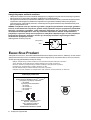 2
2
-
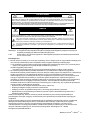 3
3
-
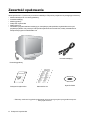 4
4
-
 5
5
-
 6
6
-
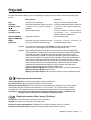 7
7
-
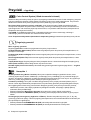 8
8
-
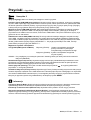 9
9
-
 10
10
-
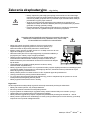 11
11
-
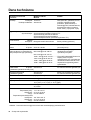 12
12
-
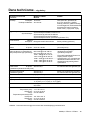 13
13
-
 14
14
-
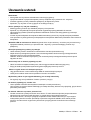 15
15
-
 16
16
-
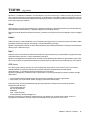 17
17
NEC MultiSync® FE791SB Instrukcja obsługi
- Typ
- Instrukcja obsługi
- Niniejsza instrukcja jest również odpowiednia dla
Powiązane artykuły
-
NEC Diamond Pro 750SB Instrukcja obsługi
-
NEC MultiSync® FE770 Instrukcja obsługi
-
NEC MultiSync® FE791SB Instrukcja obsługi
-
NEC Diamond Pro 930SB Instrukcja obsługi
-
NEC MultiSync® LCD1850EBK Instrukcja obsługi
-
NEC MultiSync® LCD1550MBK Instrukcja obsługi
-
NEC MultiSync® LCD1550VMBK Instrukcja obsługi
-
NEC MultiSync® LCD1850XBK Instrukcja obsługi
-
NEC MultiSync® LCD1550V Instrukcja obsługi
-
NEC MultiSync® LCD1550XBK Instrukcja obsługi